亲爱的朋友们,你是否曾在Skype里收到过一些重要的文档,却苦于不知道怎么打开它们呢?别急,今天就来手把手教你如何在Skype里轻松打开那些神秘的文档!
一、发现文档的秘密
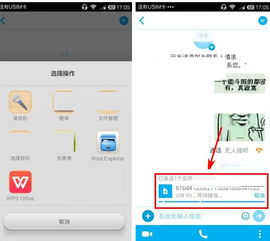
当你收到一个文档时,Skype会自动将其保存在你的电脑上。不过,别担心,它藏得并不深。通常,这些文件会被保存在以下路径:
- Windows系统:`C:\\Users\\你的用户名\\AppData\\Roaming\\Skype\\你的Skype账号\\Shared Files\\`
- macOS系统:`/Users/你的用户名/Library/Application Support/Skype/你的Skype账号/Shared Files/`
找到这个文件夹后,你就能看到所有通过Skype接收的文档了。
二、打开文档的多种方法
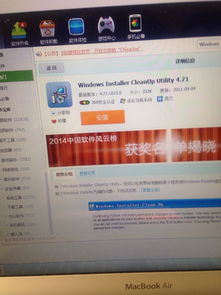
1. 直接打开:如果你知道文档的格式,可以直接双击它来打开。比如,如果是Word文档,就会用Word打开;如果是PDF文件,就会用Adobe Acrobat Reader打开。
2. 右键点击:如果你不确定文档的格式,可以右键点击它,然后选择“打开方式”。在弹出的窗口中,你可以选择合适的程序来打开它。
3. Show in Folder:在Skype的聊天窗口中,找到你想要打开的文档,右键点击它,选择“Show in Folder”。这样,你就能直接在文件管理器中找到并打开它。
三、遇到问题怎么办
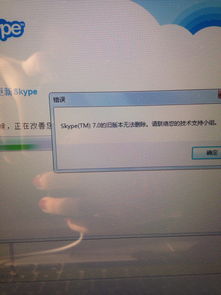
1. 文件打不开:如果你收到的是一个不常见的文件格式,你的电脑可能没有相应的程序来打开它。这时,你可以去网上下载相应的软件,或者询问发送者文件的格式。
2. 文件损坏:有时候,文件可能会因为传输过程中的问题而损坏。这时,你可以尝试重新下载文件,或者联系发送者获取一个新的副本。
3. Skype打不开:如果你的Skype无法打开,可能是由于软件本身的问题、网络连接问题、防火墙设置等原因。你可以尝试以下方法解决:
- 重启Skype:有时候,简单的重启就能解决问题。
- 更新Skype:确保你使用的是最新版本的Skype。
- 检查网络连接:确保你的网络连接稳定。
- 禁用防火墙或安全软件:有时候,防火墙或安全软件会阻止Skype运行。
四、Skype文档的更多玩法
1. 发送文档:你不仅可以在Skype里接收文档,还可以发送文档给其他人。只需在聊天窗口中点击“文件”按钮,选择你想要发送的文件即可。
2. 共享屏幕:如果你需要与对方一起查看文档,可以使用Skype的共享屏幕功能。这样,你们就可以实时地一起浏览文档了。
3. 保存聊天记录:如果你想要保存聊天记录中的文档,可以点击“文件”菜单,然后选择“保存聊天记录”。这样,你就可以将聊天记录保存为HTML或TXT文件。
亲爱的朋友们,现在你一定已经学会了如何在Skype里打开文档了吧!希望这篇文章能帮助你解决烦恼,让Skype成为你工作和生活中更得力的助手!
